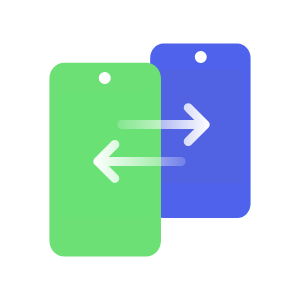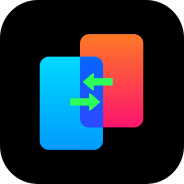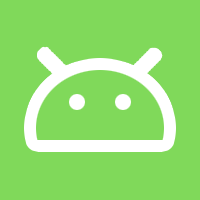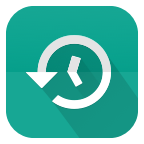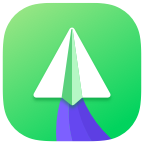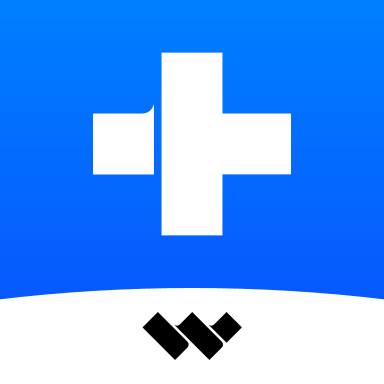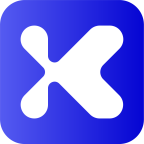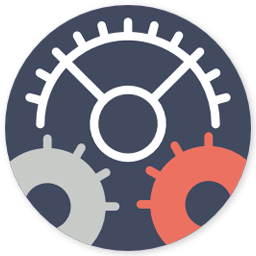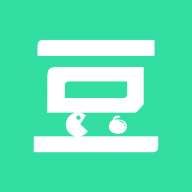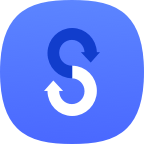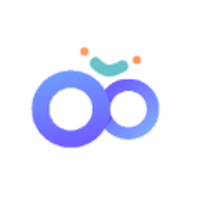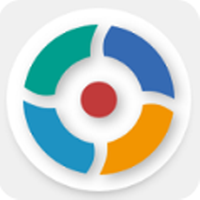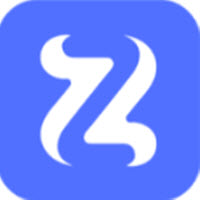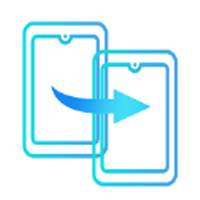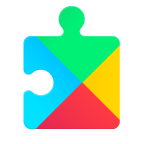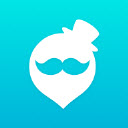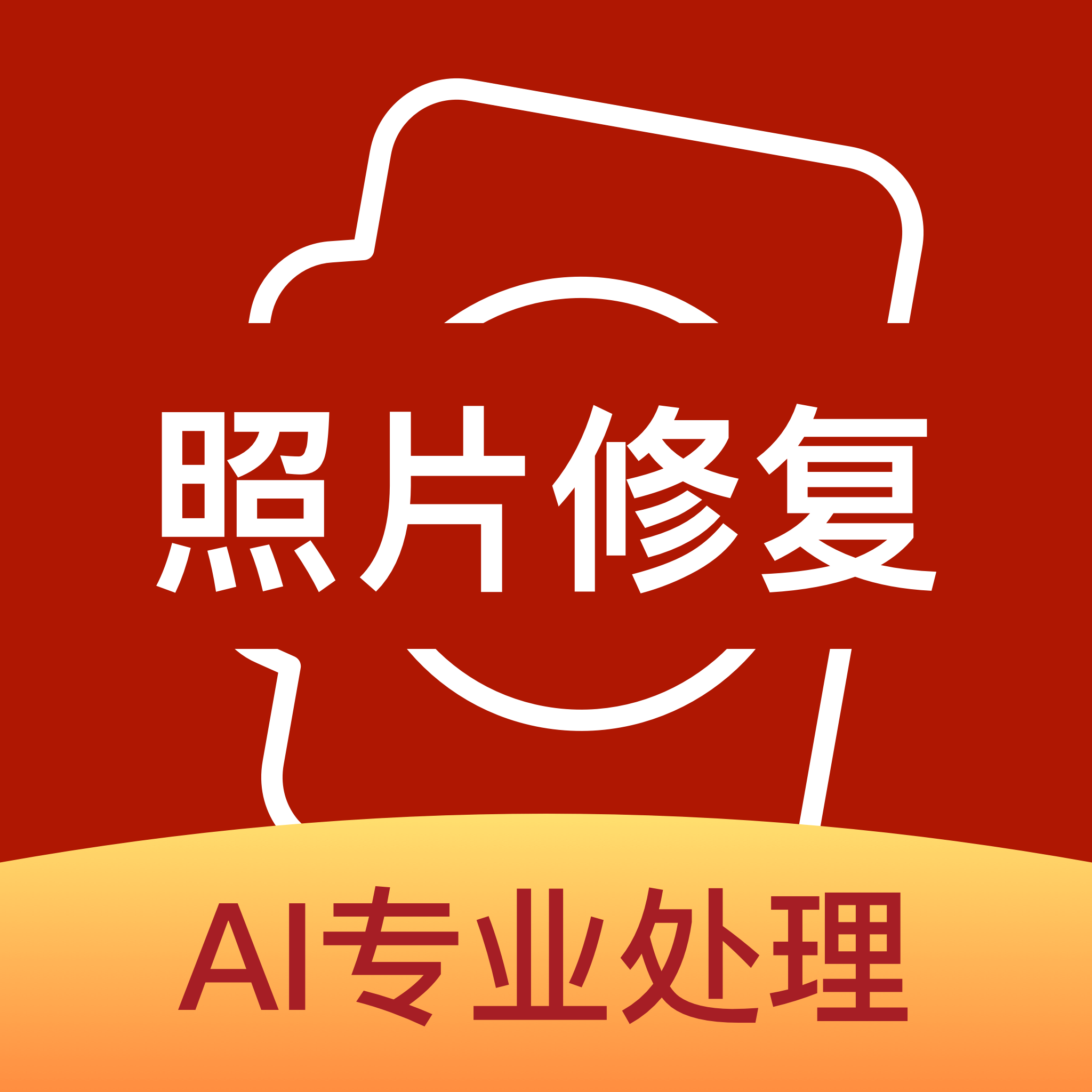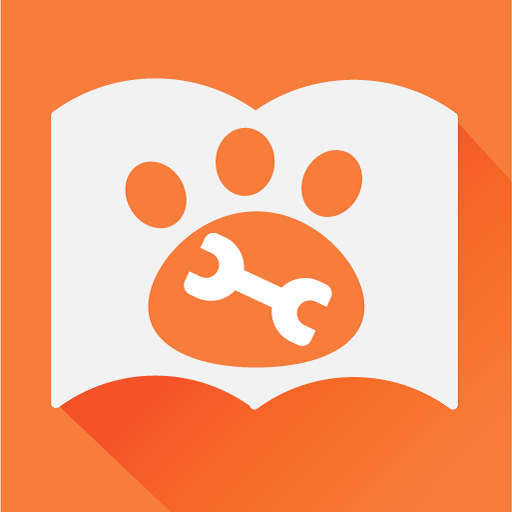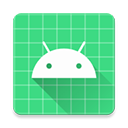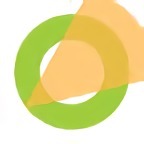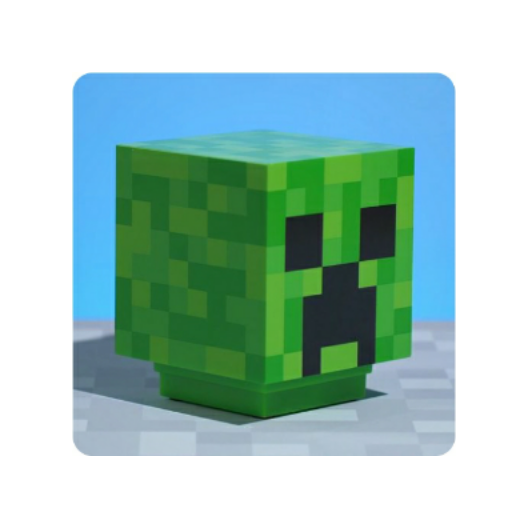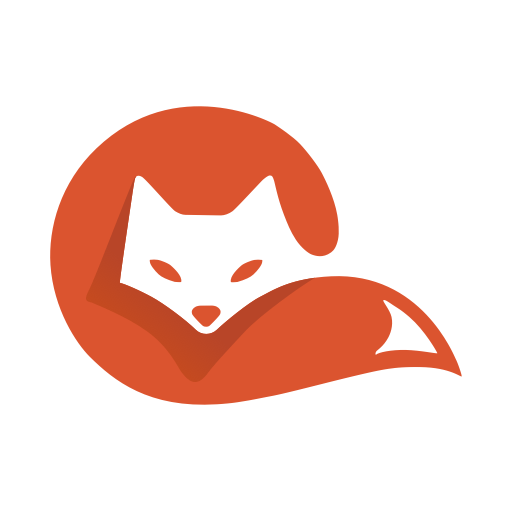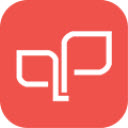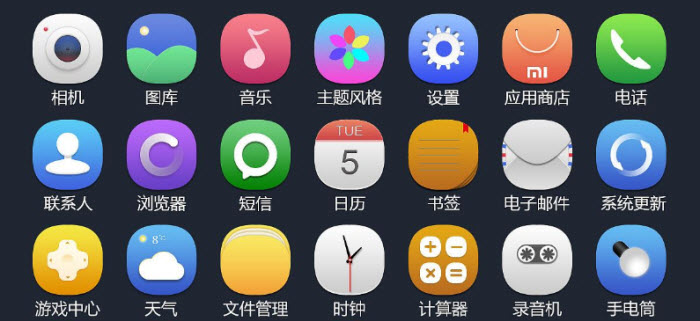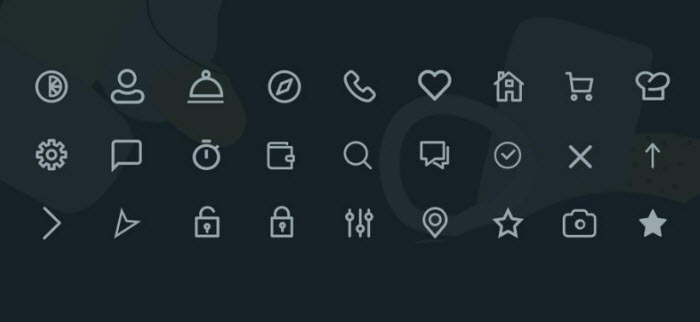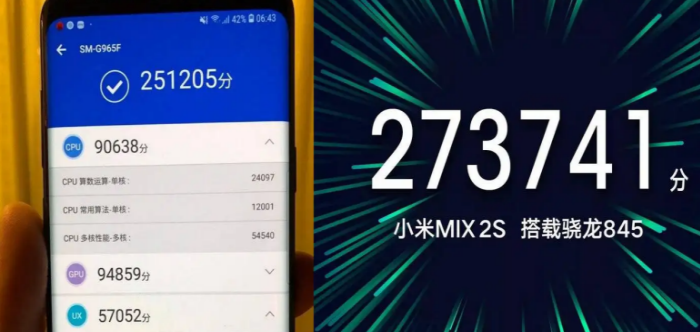- 简介
- 应用截图
- 应用信息
- 专题推荐
应用介绍
更新查看全部
1、增加了CM12的内置应用SU/二进制支持
2、增加了新的窗口小部件操作以恢复历史记录/最新的数据备份的应用程序
3、增加了“恢复旧的/新的备份应用”桌面挂件
4、修复存储文件bug
钛备份软件,一款专业且强大的手机备份软件。使用钛备份软件,你可以一键备份手机系统或者部分手机软件,以免操作失误带来的不可逆恢复。软件不仅能备份文件还同时备份了软件的设置,相当的方便。
钛备份软件介绍
高度自定义,专业性很强的备份还原app,适用于极客玩家。
钛备份软件特色
1、数据安全性
钛备份提供了高级加密和数据安全性,使用户的数据安全无虞。它可以加密备份数据,只有通过密码才能访问,保证了数据的隐私性。
2、广泛的兼容性
支持几乎所有的安卓设备,包括各种品牌和型号的手机和平板电脑,兼容性极佳。
3、自动备份
可以自动备份应用程序、数据和设置,无需用户手动操作。用户只需设置一次,就可以长期自动备份数据。
钛备份软件功能
1、方便的恢复
钛备份提供了方便的恢复选项,用户可以通过它轻松地恢复应用程序、数据和设置,操作简单易懂。
2、任务自动化
支持定时任务,可以让用户根据需要自动进行备份和恢复操作,减轻了用户的操作负担。
钛备份软件app使用教程
1、打开钛备份app,进入软件后请注意红圈内的备份目录。自动在/sdcard下生成了你所备份的文件夹:TianiumBackup。
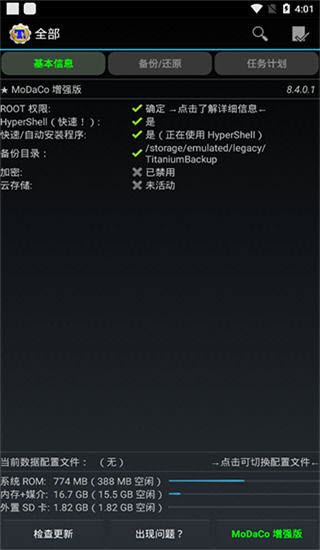
如果备份出现问题很可能是缺少BusyBox的文件,可在连网的状态下,点击右下“出现问题?”程序便会自动下载安装BusyBox。也可通过网上下载自行复制。
如果装了外置SD卡的机友,可以自行设置备份目录,具体操作如下:
点击进入钛备份--点菜单键(手机最左下角的键)--设置--备份文件夹名--后退一下(手机最右下角的键)--选择名字为“external_sd”的文件夹--创建新文件夹--输入“TitaniumBackup”并创建--选择“TitaniumBackup”文件夹--使用当前文件夹然后返回钛备份的主页面,如果备份目录显示为:“/mnt/sdcard/external_sd/TitaniumBackup”,就证明设置成功了。
2、点击手机左下“菜单键”,然后再点红圈内“批处理”

3、点“批处理”,点击红圈内“运行”备份所有程序+系统数据

4、运行后,此时可全选或勾选所需文件。点击红圈内“进行批量操作”

5、点击“进行批量操作”后便进入备份,等待进度条至100%即可
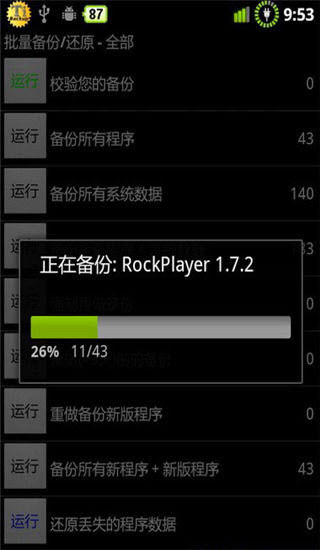
6、备份结束后,请务必点击校验您的备份按钮来验证一遍备份的文件,以防有备份不成功或不完整的现象出现。
然后可将/sdcard/TianiumBackup文件夹,拷贝至计算机或外置SD卡存档。(如果前面已经设置备份目录为外置SD卡的可忽略这里。)
如有软件升级可再重做钛备份。
应用截图
应用信息
- 当前版本:8.4.0.2
- 更新日期:2023-09-18 11:08
- 应用大小:7.77M
- 开发者:暂无资料
- 包名:com.keramidas.TitaniumBackup
- MD5:ac89af74cf5178d5eaed927af076dfb0
- 权限说明:点击查看
- 隐私说明:点击查看
排行榜